iPad: Hoe de SIM-kaart in te voegen of te verwijderen
Leer hoe u toegang krijgt tot de SIM-kaart op de Apple iPad met deze handleiding.
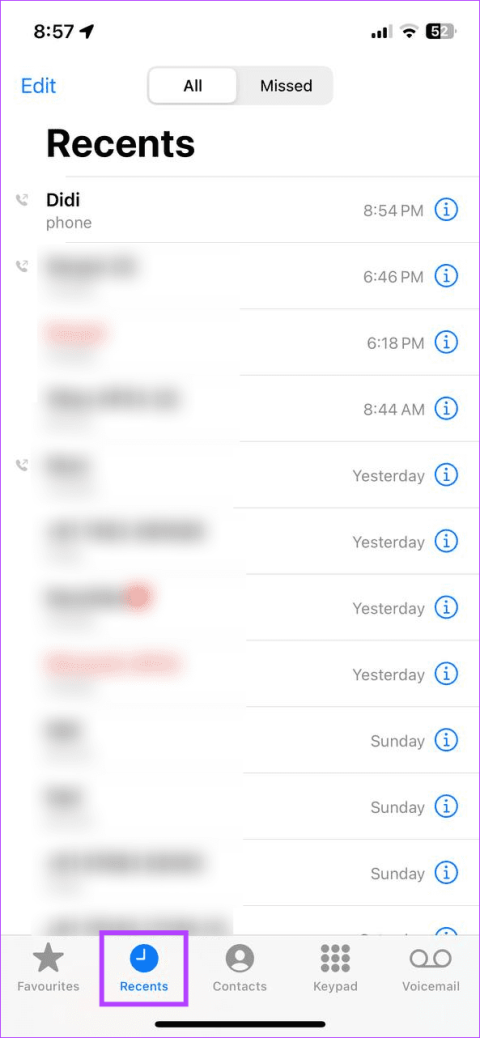
Uw oproeplogboeken zijn een overzicht van wie u hebt gebeld en degenen die u hebben gebeld. U kunt opgeslagen en niet-opgeslagen nummers vinden en details over de oproep of de gemiste oproep opvragen. Dit kan u helpen een eerder niet-opgeslagen nummer te vinden of een spamnummer te verwijderen. Laten we eens kijken hoe u de oproepgeschiedenis op uw iPhone kunt bekijken en verwijderen.
Hoewel uw iPhone maximaal 1000 oproeplogboekvermeldingen kan opslaan, kunt u er slechts 100 tegelijk bekijken. Dit betekent dat deze oproepgeschiedenisvermeldingen pas zichtbaar zijn zodra de andere zijn verwijderd om plaats te maken. Laten we daarom eens kijken hoe u de oproepgeschiedenis op de iPhone kunt bekijken en verwijderen.
Als u op zoek bent naar een bepaald contact of gewoon wilt weten wie u het laatst heeft gebeld, kunt u dit doen door uw recente oproepen op uw iPhone te bekijken. Hier leest u hoe u het moet doen.
Stap 1: Open de Telefoon-app op uw iPhone.
Stap 2: Tik op Recent in de balk onderaan.
Tip: U kunt ook op Gemist tikken om de logboeken van gemiste oproepen uitsluitend op uw iPhone te bekijken.
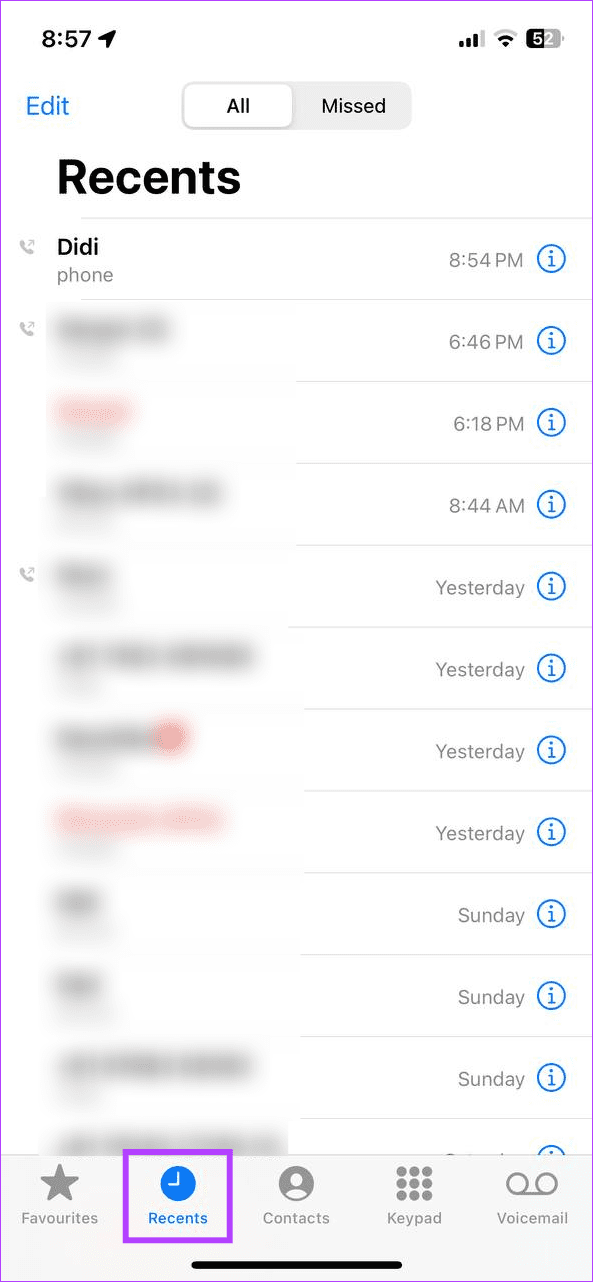
U kunt nu door deze pagina scrollen en uw belgeschiedenis op uw iPhone bekijken. Als u bovendien meerdere oproepen van dezelfde contactpersoon heeft ontvangen en daar meer over wilt weten, kunt u ook de individuele oproepgeschiedenis bekijken. Hier is hoe.
Stap 1: Open de Telefoon-app en tik op Recent.
Stap 2: Tik op het 'i'-icoontje vóór het betreffende contact.
Stap 3: Controleer de recente oproeplogboeken voor dat contact.
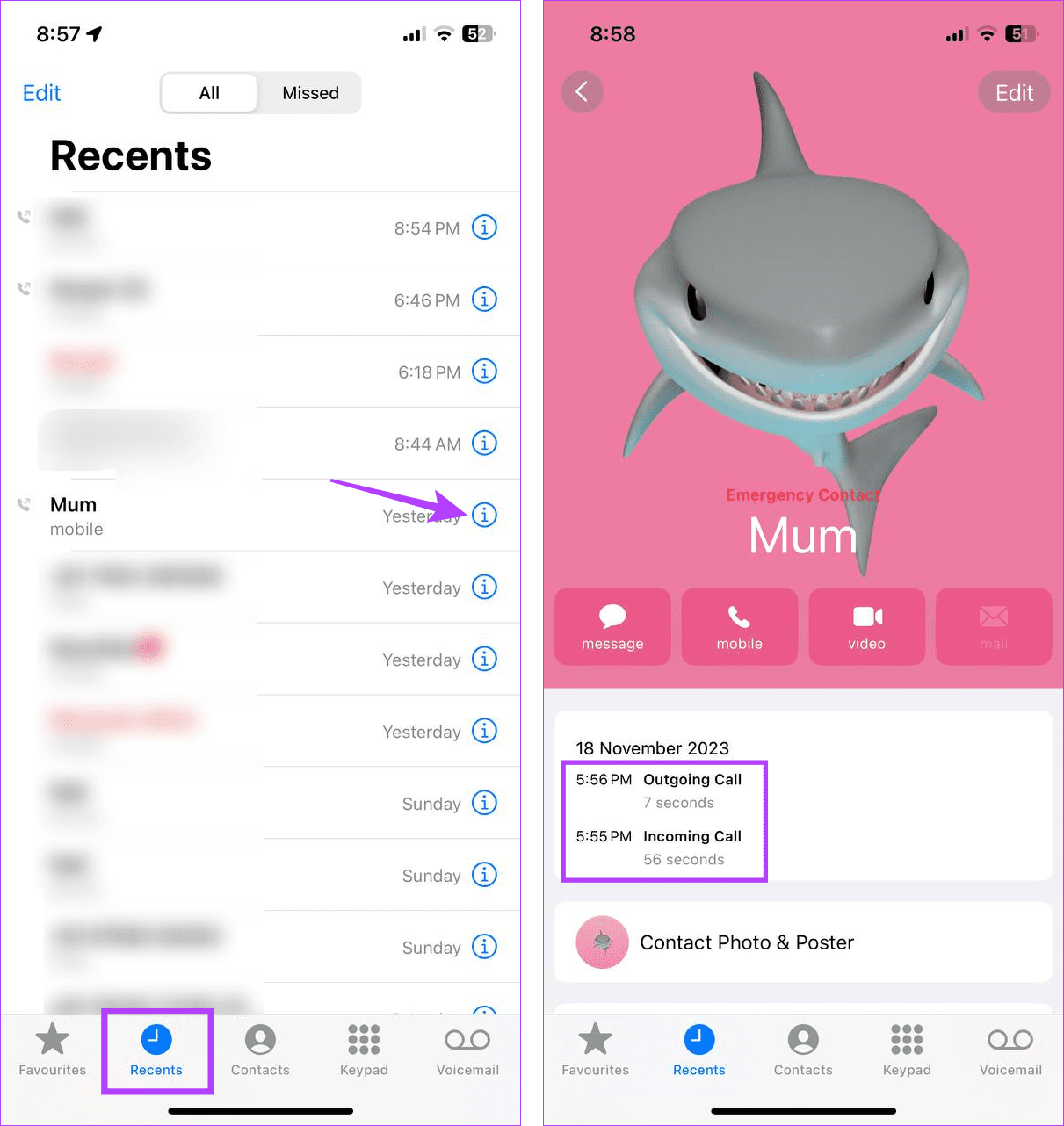
Hoewel dit een goede manier is om de recente oproepgeschiedenis voor een specifiek contact te bekijken, bent u alleen beperkt tot het aantal oproepen dat vóór het contact staat vermeld. Als u de gegevens van dezelfde contactpersoon maar op een ander tijdstip wilt zien, moet u afzonderlijk op het i-pictogram vóór de vermelding tikken. U kunt deze pagina ook gebruiken om de gespreksduur van het betreffende contact te controleren.
Op het tabblad Recent worden alleen uw zeer recente 100 oproepen weergegeven. Als u echter niet wilt dat iemands contactpersoon verschijnt, kunt u deze hier afzonderlijk verwijderen. Bovendien kunt u ook uw volledige zichtbare oproeplog verwijderen. Beide manieren kunnen helpen om plaats te maken voor de eerdere oproepgeschiedenis voorbij de limiet van 100 vermeldingen. Hier ziet u hoe u ze kunt gebruiken.
Als u specifieke contacten uit uw oproeplogboeken wilt verwijderen, kunt u deze afzonderlijk verwijderen. Om dit te doen, kunt u erop naar links vegen of de bewerkingsoptie gebruiken. Volg de onderstaande stappen om dit te doen.
Stap 1: Open de Telefoon-app en tik op Recent in de menu-opties.
Stap 2: Ga naar het contact dat u uit uw belgeschiedenis wilt verwijderen en veeg erop naar links.
Stap 3: Zodra de optie verschijnt, tikt u op het prullenbakpictogram.
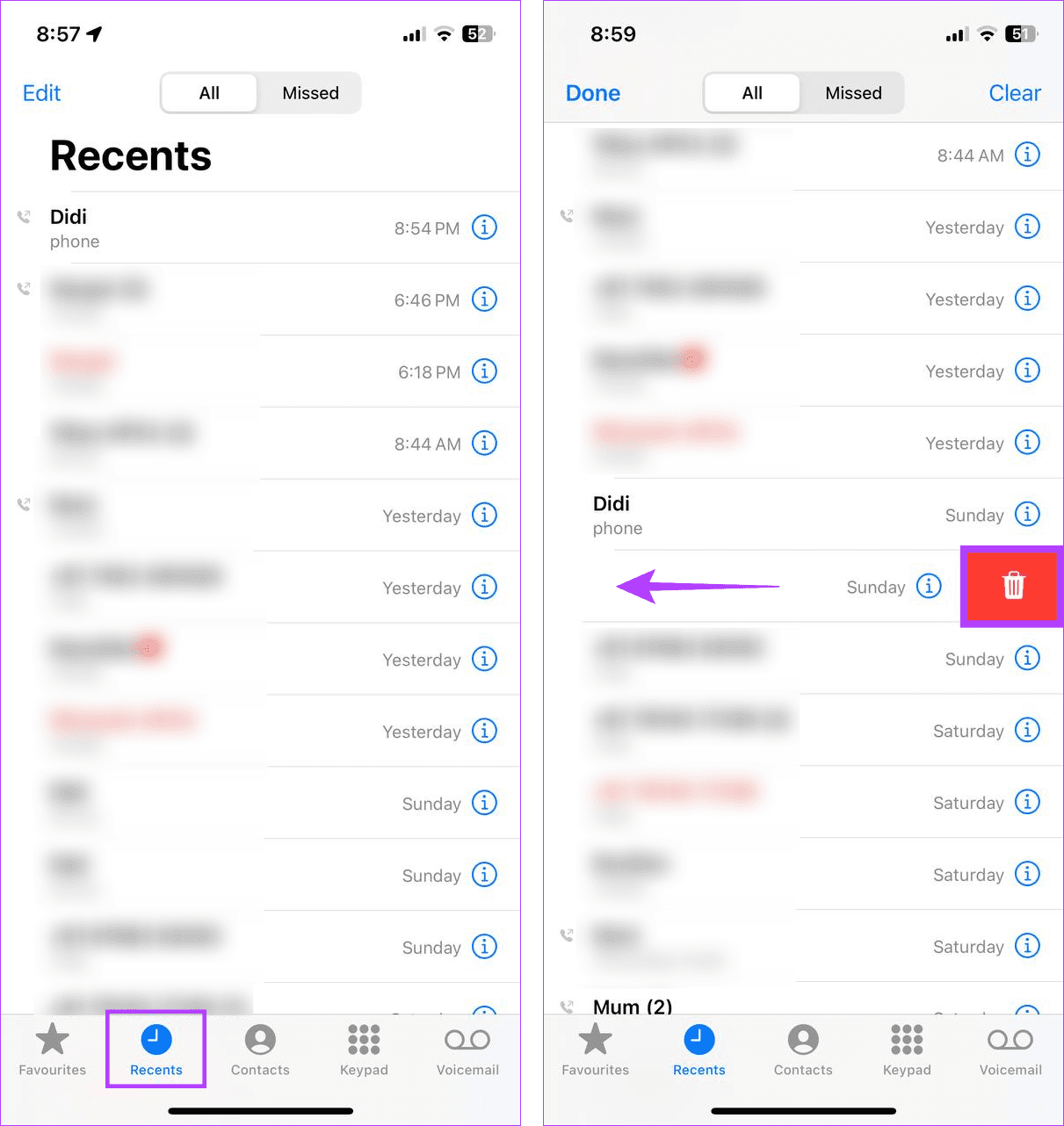
U kunt ook doorgaan met naar links vegen, zelfs nadat het prullenbakpictogram verschijnt. Hierdoor wordt de contactpersoon ook uit uw oproeplogboeken verwijderd.
Stap 1: Open de Telefoon-app en tik op Recent.
Stap 2: Tik vervolgens in de linkerbovenhoek op Bewerken.
Stap 3: Tik op Selecteren.
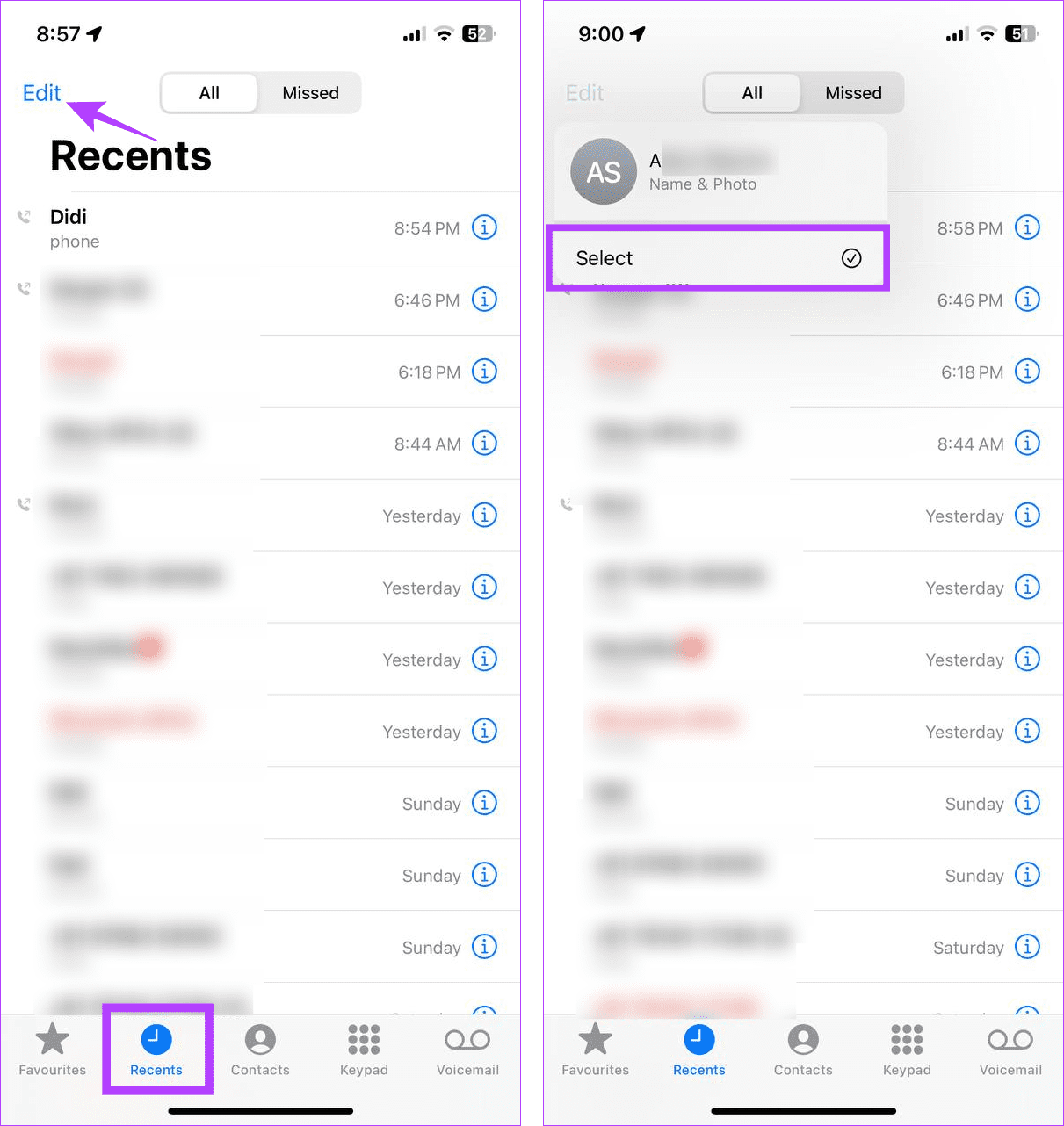
Stap 4: Ga naar het contact dat u uit de belgeschiedenis wilt verwijderen en tik op het – pictogram ervoor.
Stap 5: Tik op het prullenbakpictogram om het verwijderen te bevestigen.
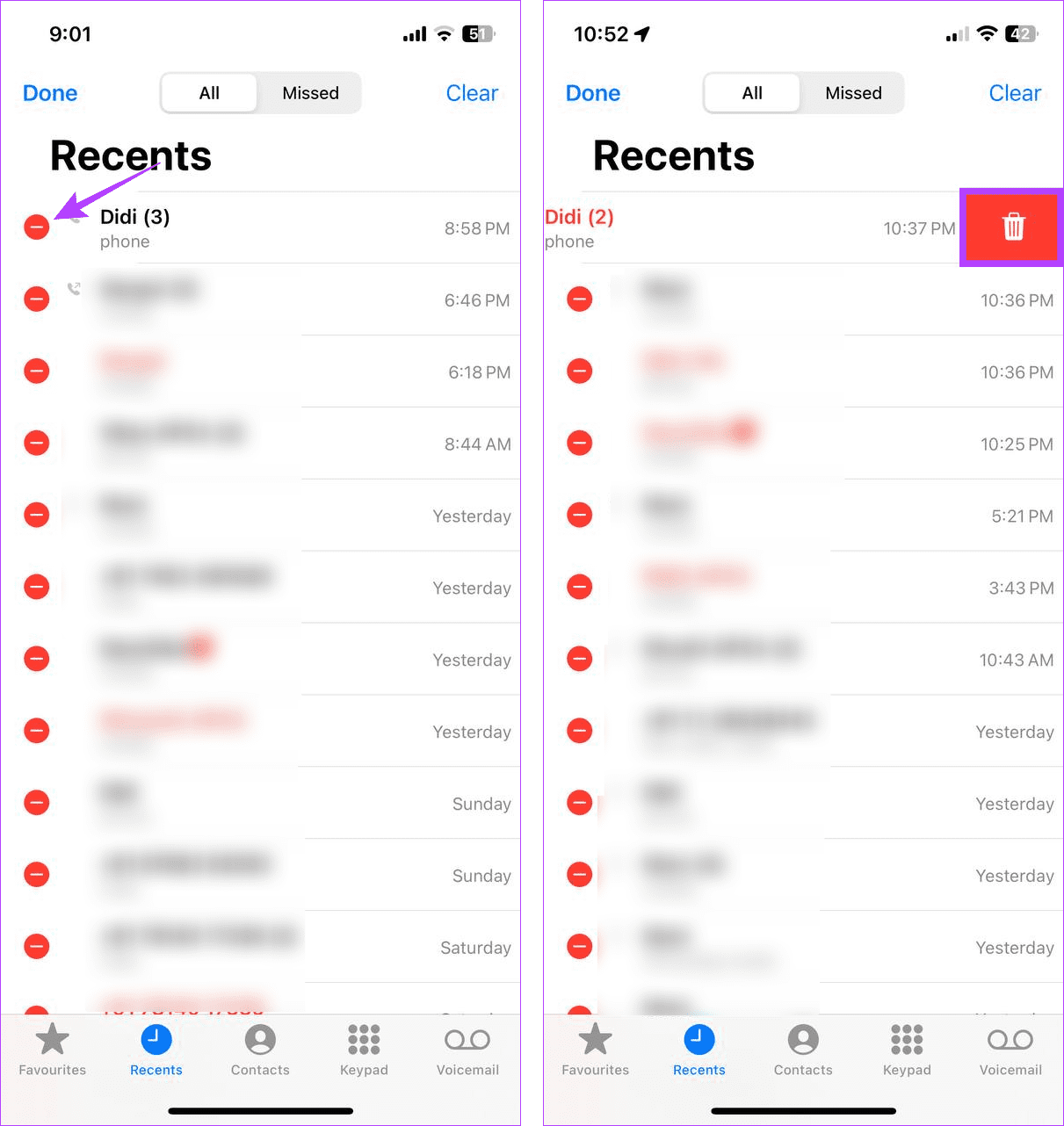
Hiermee wordt het specifieke contact onmiddellijk verwijderd uit uw recente belgeschiedenis op uw iPhone.
Naast het afzonderlijk verwijderen van contacten, kunt u ook uw volledige belgeschiedenis op uw iPhone in één keer verwijderen. Hiermee vervalt de oproepgeschiedenis die momenteel zichtbaar is op het scherm van uw apparaat. Hier leest u hoe u het moet doen.
Stap 1: Open de Telefoon-app en tik in de menu-opties op Recent.
Stap 2: Tik op Bewerken. Tik vervolgens op Selecteren.
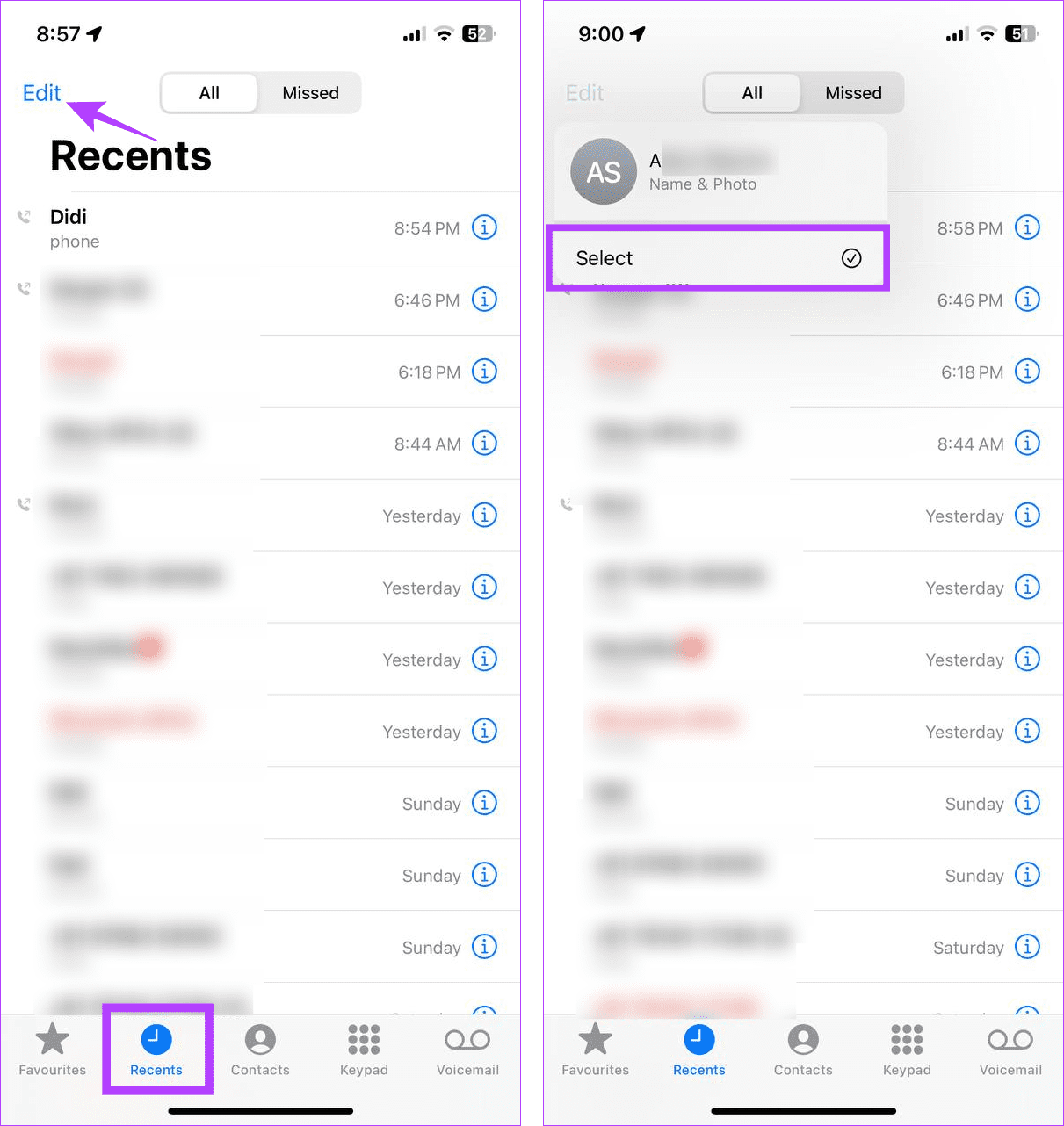
Stap 3: Tik in de rechterbovenhoek op Wissen.
Stap 4: Tik op 'Alle recente gegevens wissen' om te bevestigen.
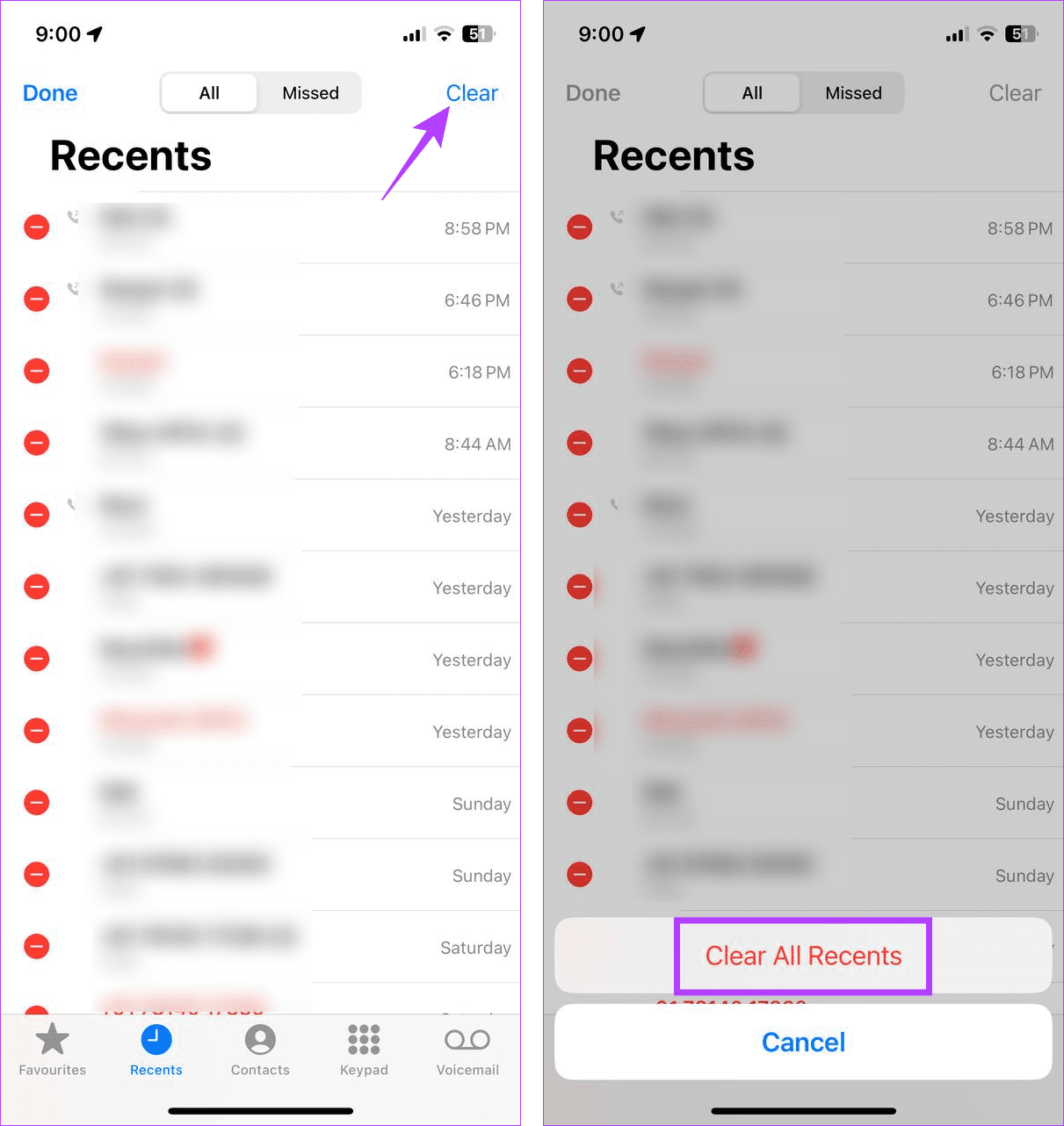
Hiermee worden alle contactlogboeken verwijderd die momenteel zichtbaar zijn op het tabblad Recent op uw iPhone. Als u klaar bent, kan uw iPhone de lijst Recent opnieuw vullen met uw oude oproeplogboeken.
1. Kunt u uw belgeschiedenis bekijken via uw mobiele provider?
Ja, uw mobiele provider heeft een uitgebreide lijst met alle gesprekken die met uw nummer zijn gevoerd en ontvangen. Deze record kan maximaal zes maanden aan oproeplogboeken bevatten of, in bepaalde gevallen, zelfs meer dan dat. U kunt dus inloggen op uw account op de website van uw provider en uw volledige belgeschiedenis bekijken. Als u meerdere nummers aan hetzelfde account heeft gekoppeld, zorg er dan voor dat u het juiste nummer selecteert voordat u doorgaat.
2. Kun je de belgeschiedenis van je iPhone bekijken met de app Contacten?
Nee, u moet het tabblad Recent in de Telefoon-app gebruiken om uw oproepgeschiedenis te controleren. De app Contacten geeft deze informatie niet weer op uw iPhone.
3. Is de belgeschiedenis gescheiden voor iPhones met dual SIM?
Nee, uw iPhone toont een gecombineerde oproepgeschiedenis voor beide SIM-kaarten onder het gedeelte Recent.
4. Hoe kan ik het delen van de belgeschiedenis tussen twee iPhones stoppen?
Open de iCloud-instellingen op uw iPhone en schakel onder de optie Telefoon-app het delen van de oproepgeschiedenis uit. Als u klaar bent, logt u uit en logt u opnieuw in op uw Apple ID. Als dit niet beschikbaar is, kunt u Instellingen openen en op Algemeen > 'AirPlay en Handoff' tikken en de schakelaar voor Handoff uitschakelen. Dit zou het delen van de oproepgeschiedenis tussen twee iPhones moeten stoppen.
Weten wie u eerder heeft gebeld, is een handige functie. We hopen dat dit artikel je heeft geholpen om de belgeschiedenis op je iPhone te bekijken en, indien nodig, te verwijderen. Lees bovendien ons andere artikel als u problemen ondervindt bij het bekijken van de oproepgeschiedenis op uw iPhone .
Leer hoe u toegang krijgt tot de SIM-kaart op de Apple iPad met deze handleiding.
In deze post behandelen we hoe je een probleem oplost waarbij kaartnavigatie en GPS-functies niet goed werken op de Apple iPhone.
Leer hoe je meerdere applicaties tegelijk van je iPhone kunt verwijderen met deze tutorial. Ontdek handige methoden en tips voor het beheren van je app-opslag.
Leer hoe u Siri-app-suggesties op uw Apple iPhone en iPad kunt verwijderen om een betere gebruikerservaring te krijgen.
Vraagt u zich af waar al uw contacten op uw iPhone zijn gebleven? Hier zijn 5 gegarandeerde manieren om verwijderde contacten op uw iPhone te herstellen.
Ontdek hoe u het meeste uit Google Agenda kunt halen. Hier leest u hoe u Google Agenda op uw iPhone kunt gebruiken, delen en nog veel meer kunt doen.
Om uw onlangs bezochte plaatsen bij te houden, leest u hoe u uw locatiegeschiedenis op iPhone, iPad en Mac kunt controleren.
Wilt u een foto of video op uw iPhone of iPad hernoemen? Hier zijn een paar verschillende manieren om dat snel en efficiënt te doen.
Heeft u bepaalde contacten die u vaak gebruikt? Hier ziet u hoe u contacten kunt toevoegen aan of verwijderen uit uw favorieten op uw iPhone.
Loopt de batterij van uw iPhone leeg tijdens het opladen? Hier zijn enkele eenvoudige maar effectieve oplossingen om te voorkomen dat de batterij van de iPhone leegloopt terwijl u oplaadt.







